Windows 10에서 앱을 여는 것은 쉽습니다.시작 메뉴에 고정되었습니다. 그렇지 않은 경우 시작 메뉴에는 항상 대부분의 앱을 시작할 수있는 앱 목록이 있습니다. 물론 모든 앱이 앱 목록에 추가되는 것은 아니며 사용자는 시작 메뉴에있는 타일 수를 절약하는 것을 선호합니다. 시작 메뉴가 때때로 깨지는 경향이 있다는 점도 있습니다. Windows 10에서 앱을 열 수없는 경우 사용할 수있는 몇 가지 대안이 있습니다.
EXE 또는 바로 가기
모든 앱에는 EXE가 있습니다. C 드라이브의 Program Files 또는 Program Files (x86)에서 찾을 수 있습니다. EXE를 실행하면 앱이 열리고 언제든지 EXE의 바탕 화면 바로 가기를 만들 수 있습니다. 바로 가기는 마찬가지로 해당 앱을 엽니 다.
Windows 검색
Windows Search는 앱을 찾아서 실행할 수도 있습니다.앱 이름을 알고 있다면 앱이라고하는 것에 대해 모호한 생각이 있더라도 몇 가지 검색을 시도하면 앱을 찾을 수 있습니다. 올바른 결과를 클릭하면 앱이 열립니다. EXE가없는 UWP 앱 또는 이식 가능한 앱 또는 EXE를 찾을 수없는 앱에 가장 적합합니다. 검색 결과에서 앱을 마우스 오른쪽 버튼으로 클릭하면 관리자 권한으로 앱을 실행할 수있는 옵션이 제공됩니다.
런 박스
실행 상자는 사용자가 제공 한 앱을 열 수도 있습니다.실행할 EXE의 올바른 이름입니다. Win + R 키보드 단축키로 실행 상자를 엽니 다. 예를 들어 Chrome을 열려면 올바른 EXE 이름을 입력하고 Chrome.exe를 입력하고 Enter를 탭해야합니다. 관리자 모드에서 앱을 실행해야하는 경우 Ctrl + Shift + Enter를 누릅니다.

명령 프롬프트
일반 사용자로 명령 프롬프트를여십시오. cd 명령을 사용하여 앱의 EXE가있는 폴더로 이동하십시오.
예
cd C:Program Files (x86)GoogleChromeApplication
EXE 이름을 입력하여 앱을 엽니 다.

작업 관리자
작업 관리자를 열고 파일> 새 작업 실행으로 이동하십시오. 찾아보기 버튼을 사용하여 앱의 EXE를 찾은 다음 관리자 권한으로 열어야하는 경우 '관리 권한으로이 작업 만들기'옵션을 선택하십시오. 앱을 열려면 Enter를 누릅니다.
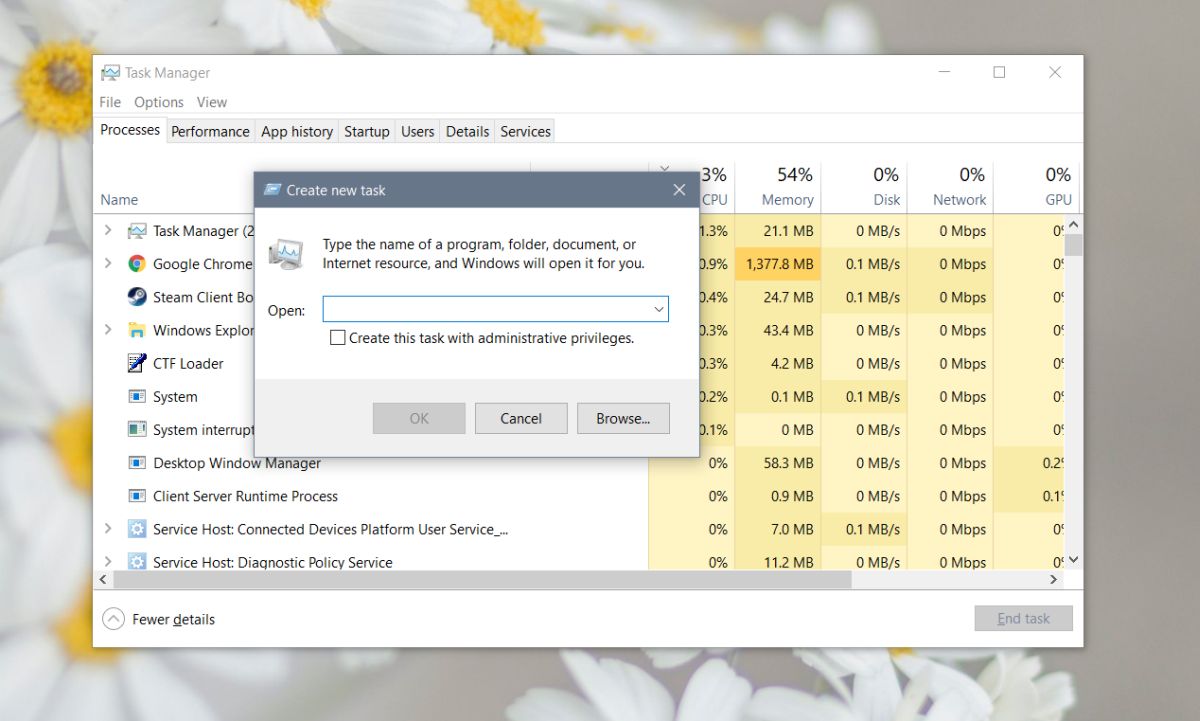
앱을 여는 몇 가지 방법이 있습니다Windows 10에는 적절한 이유가 있습니다. 시작 메뉴와 앱 목록은 종종 앱을 여는 방법을 모르는 사용자에게 효과적입니다. 마찬가지로 Windows Search는 종종 응용 프로그램을 찾지 못하므로 사용자가 원하는 작업을 수행하려면 백업 방법이 필요합니다.













코멘트